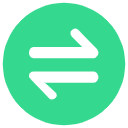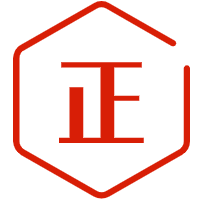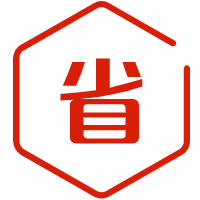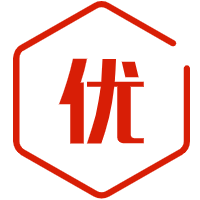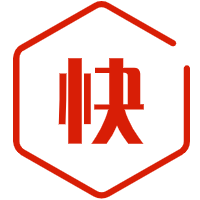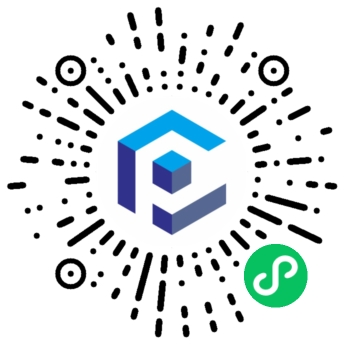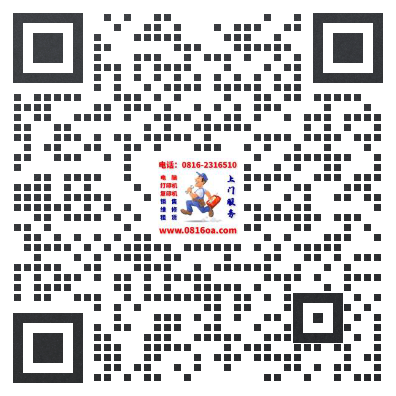联想像像打印机面板常用操作汇总
关于开关机
01
如何开机?
打印机状态:关机
关键操作步骤:按住电源键0.5秒以上
02
如何恢复出厂设置?
打印机状态:关机
关键操作步骤:打开上盖,按住电源键直到电源键指示灯橙灯亮(红灯绿灯同时亮)。
03
如何关机?
打印机状态:待机
关键操作步骤:按住电源键6秒以上,所有的指示灯关闭,释放按钮后关机(关机是强制性动作,在任何状态下都可以进行)。
关于配网
01
如使用wifi配网?
打印机状态:待机 ( Wi-Fi 机型 )并且Wi-Fi 未使用
关键操作步骤:长按 Wifi 键3秒,释放按钮后进行配网,Wifi键白灯闪烁,配网进行中,用户可进行配网设置,配网成功Wifi键白灯常亮,配网不成功30分钟后超时,Wifi 白灯灭。
02
如何重新配网?
打印机状态:待机 ( Wi-Fi 机型 )并且Wi-Fi 已使用
关键操作步骤:长按 Wifi 键3秒,释放按钮后进行重新配网,Wifi 键灯闪烁,配网进行中,用户进行配网设置,配网成功 Wifi键白灯常亮,配网不成功30分钟后超时,Wifi 白灯灭。
关于打印
01
如何取消打印任务?
打印机状态:开机
关键操作步骤:点击取消键
02
如何唤醒?
打印机状态:休眠
关键操作步骤:点击电源键,或按操作面板上任意按键,或插拔USB线。
03
如何打印配置页 ?
打印机状态:待机
关键操作步骤:在2秒内连续按3次电源键。
关于复印
01
如何常规复印?
打印机状态:待机
关键操作步骤:点击加键或者减键,设置复印份数;点击开始键。
02
如何身份证复印?
打印机状态:待机
关键操作步骤:点击身份证/双面复印键,选择身份证复印模式;点击加键或者减键,设置复印份数;点击开始键。
03
如何双面复印?
打印机状态:待机
关键操作步骤:点击身份证/双面复印键,选择双面证复印模式;点击加键或者减键,设置复印份数;点击开始键。
关于扫描
01
如何取消任务?
打印机状态:扫描中
关键操作步骤:点击取消键
02
如何开始第二面扫描?
打印机状态:在身份证或者双面复印模式下等待扫描第二面
关键操作步骤:点击开始键
03
如何开始下一页扫描?
打印机状态:在 N合1复印模式下等待扫描下一页
关键操作步骤:点击开始键
关于卡纸、缺纸
01
如何清除卡纸?
打印机状态:卡纸
关键操作步骤一:纸卡在出纸区域
1、打开打印机上盖;
2、拿出鼓粉组件;
3、打开后盖,检查卡纸位置;
4、小心地将卡住的纸拉出出纸口,注意不要撕坏纸张;
5、放回鼓粉盒;
6、合上上盖和后盖,恢复正常打印。
关键操作步骤二:纸卡在进纸区域
1、打开打印机上盖,拿出鼓粉组件;
2、拉出设备底部的给纸盒;
3、小心地将卡住的纸拉出出纸口,注意不要撕坏纸张;
4、重新安装给纸盒,重新装回鼓粉组件,合上上盖;
5、如果以上操作无法清除卡纸,需要打开后门进行手动排纸,把卡住的纸张取出后,关上后门,恢复正常打印。
关键操作步骤三:纸卡在打印机内部
1、打开打印机上盖;
2、拿出鼓粉组件;
3、轻轻地将纸向您的方向从打印机内拉出。确保没有纸留在打印机内部;
4、重新装回鼓粉组件;
5、关紧上盖。打印机恢复打印;
6、如果以上操作无法清除卡纸,需要打开后门进行手动排纸,把卡住的纸张取出后,关上后门,恢复正常打印。
02
缺纸如何继续打印?
打印机状态:缺纸
关键操作步骤:装入纸张,点击电源键或开始键,或者开关上盖。
关于耗材
01
如何复位感光鼓?
打印机状态:待机
关键操作步骤:开启上盖,连续按电源键5次(2秒内),关闭上盖,待打印机进入待机模式时,则复位完成。
02
如何复位墨粉盒?
打印机状态:待机
关键操作步骤:开启上盖,连续按电源键2次(1 秒内),关闭上盖,待打印机进入待机模式时,则复位完成。